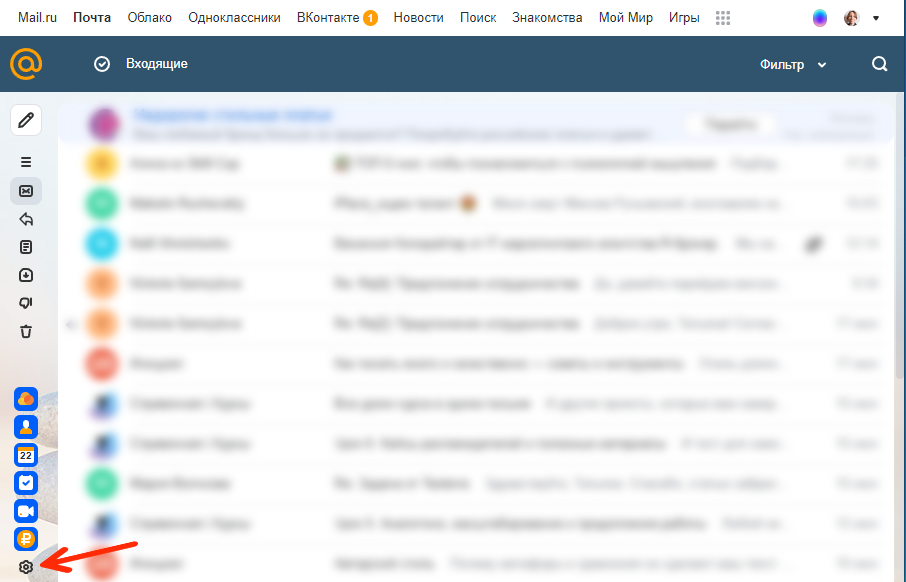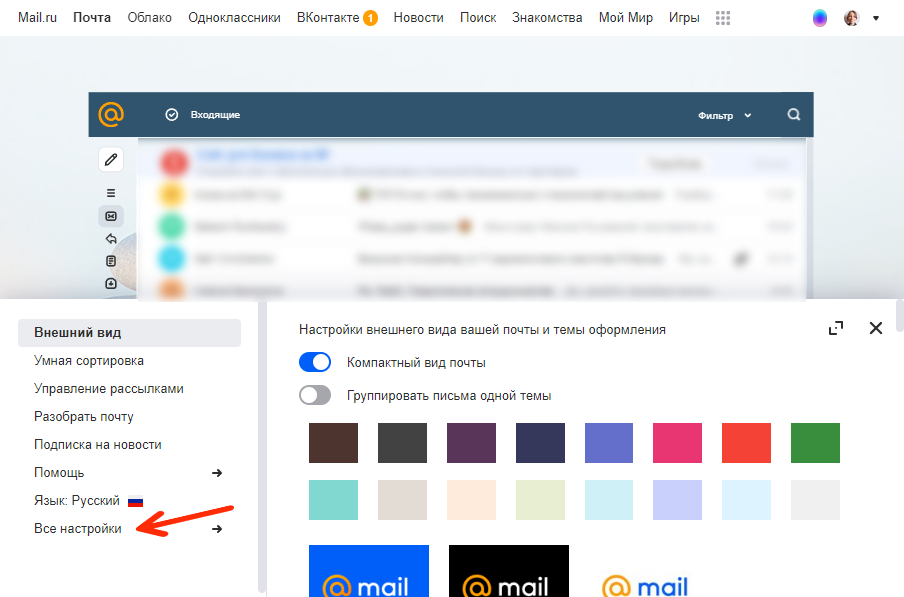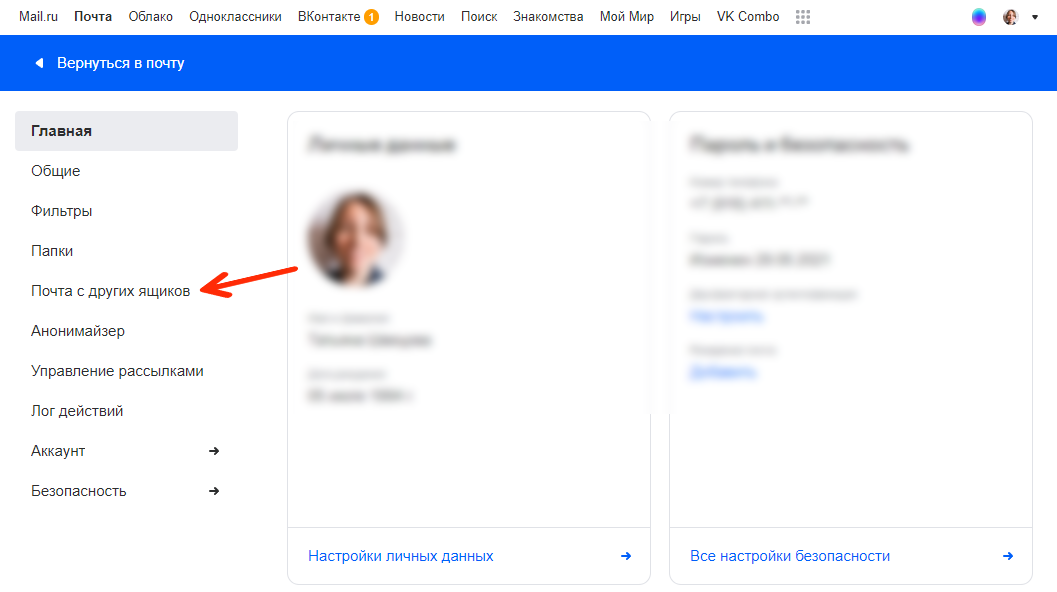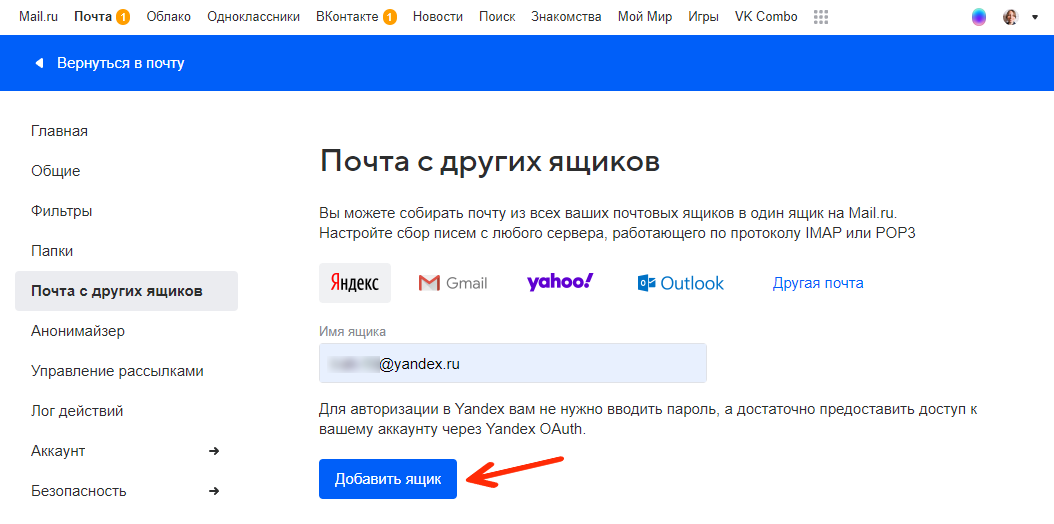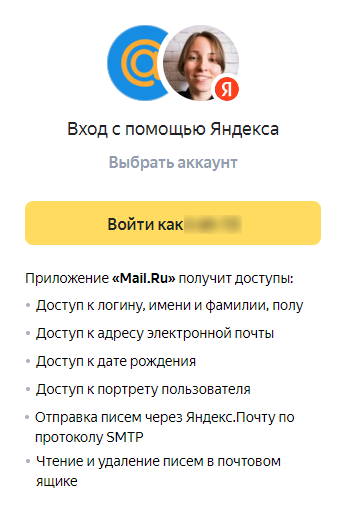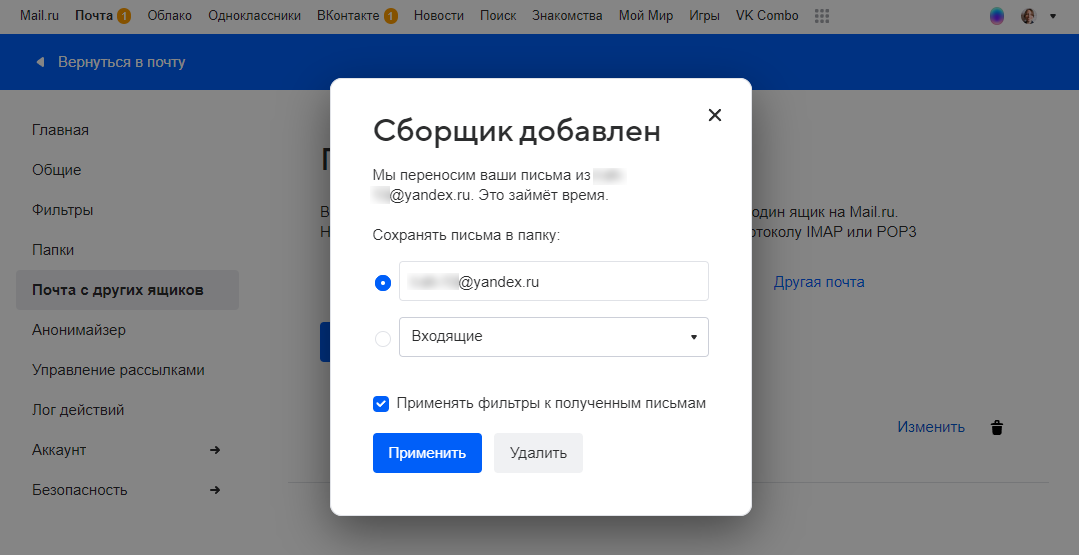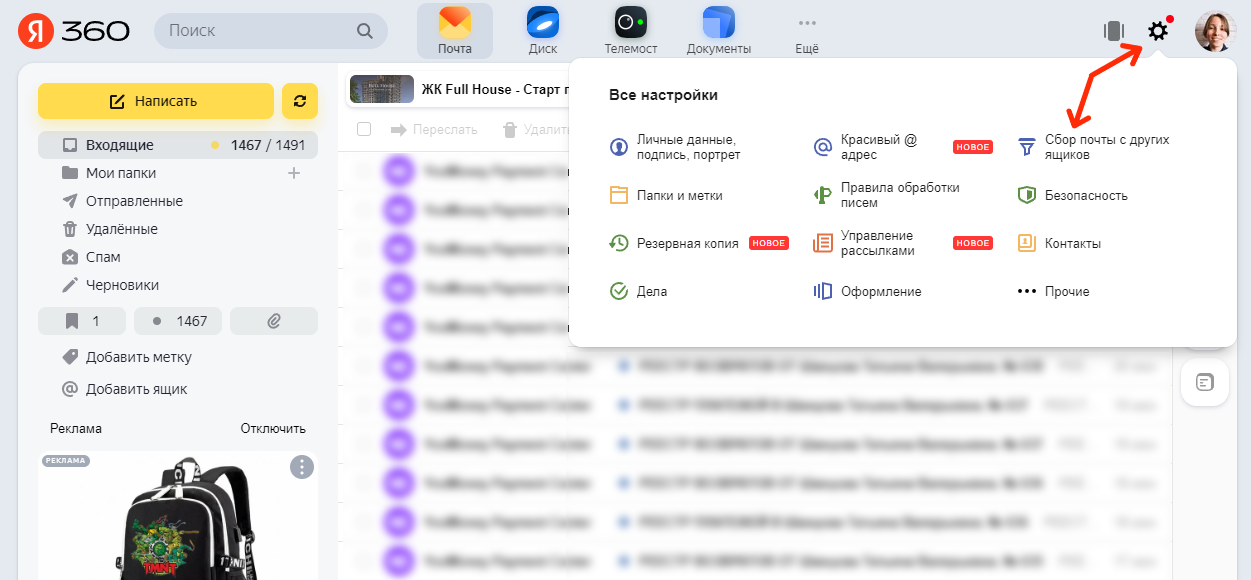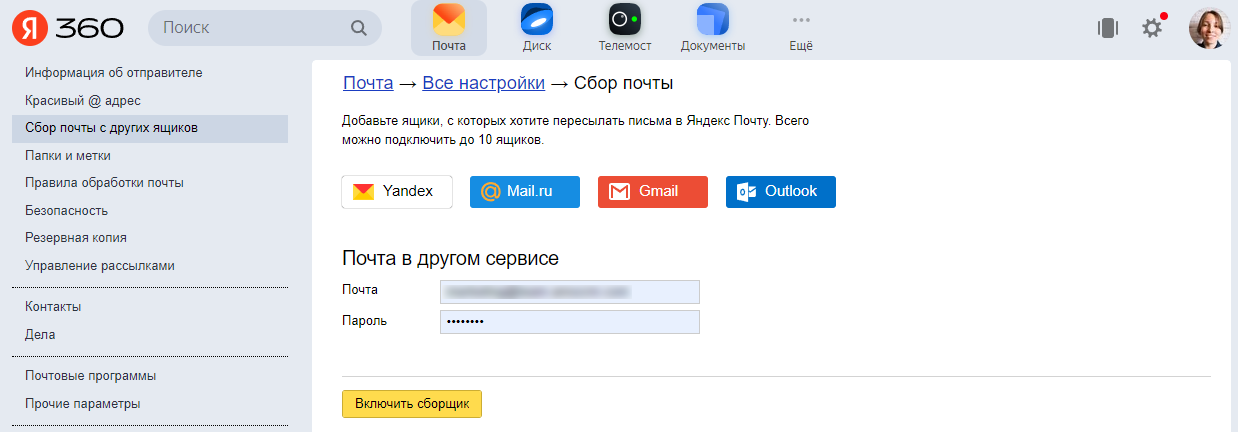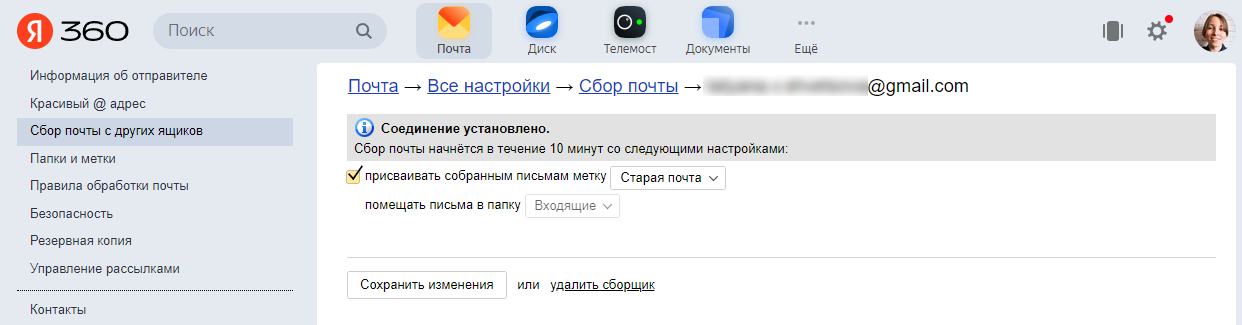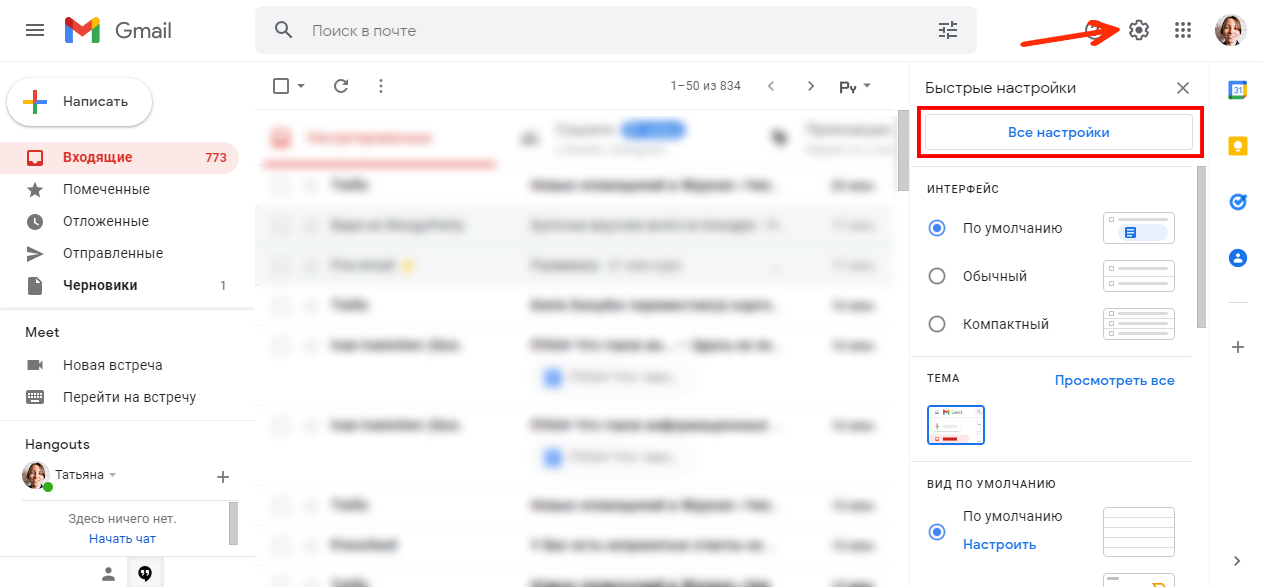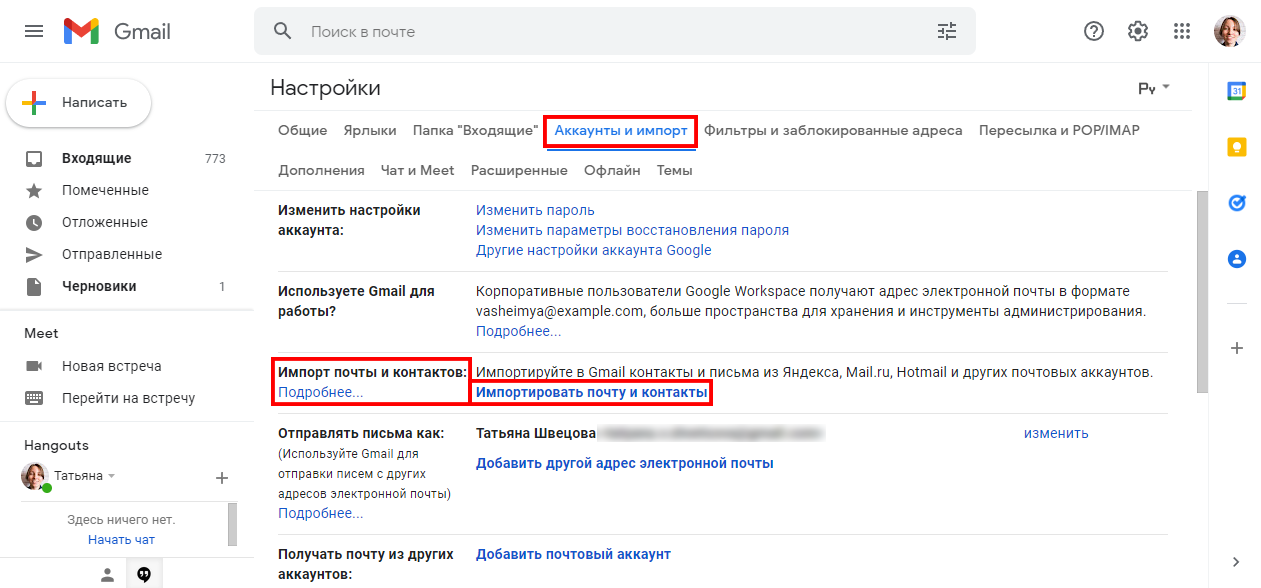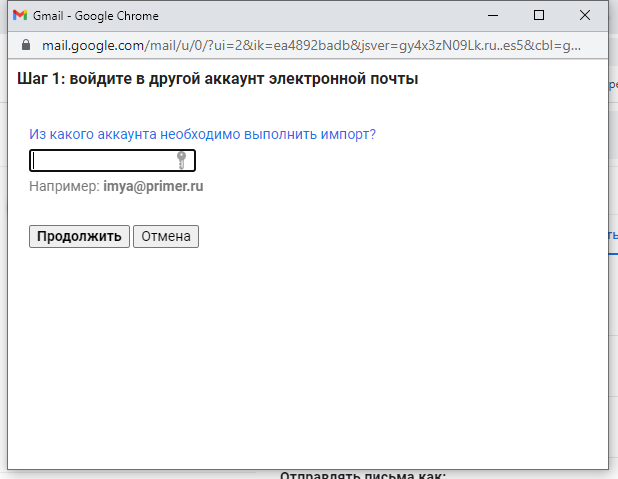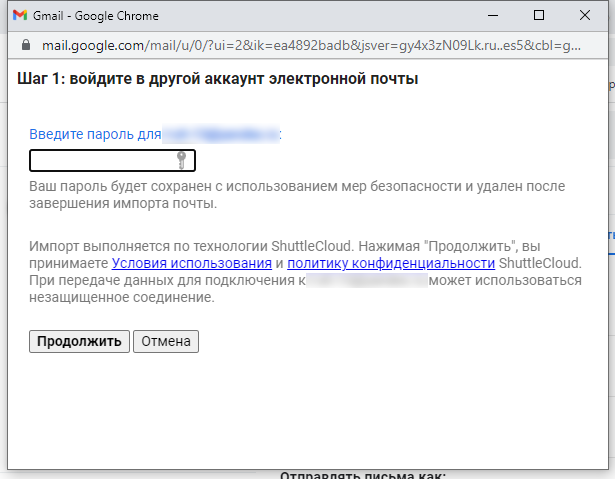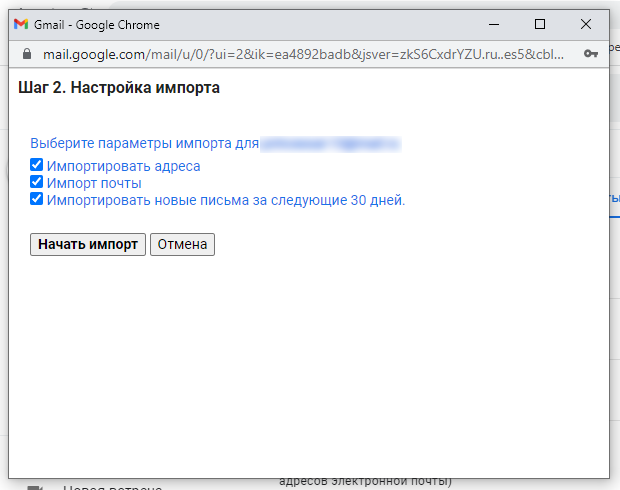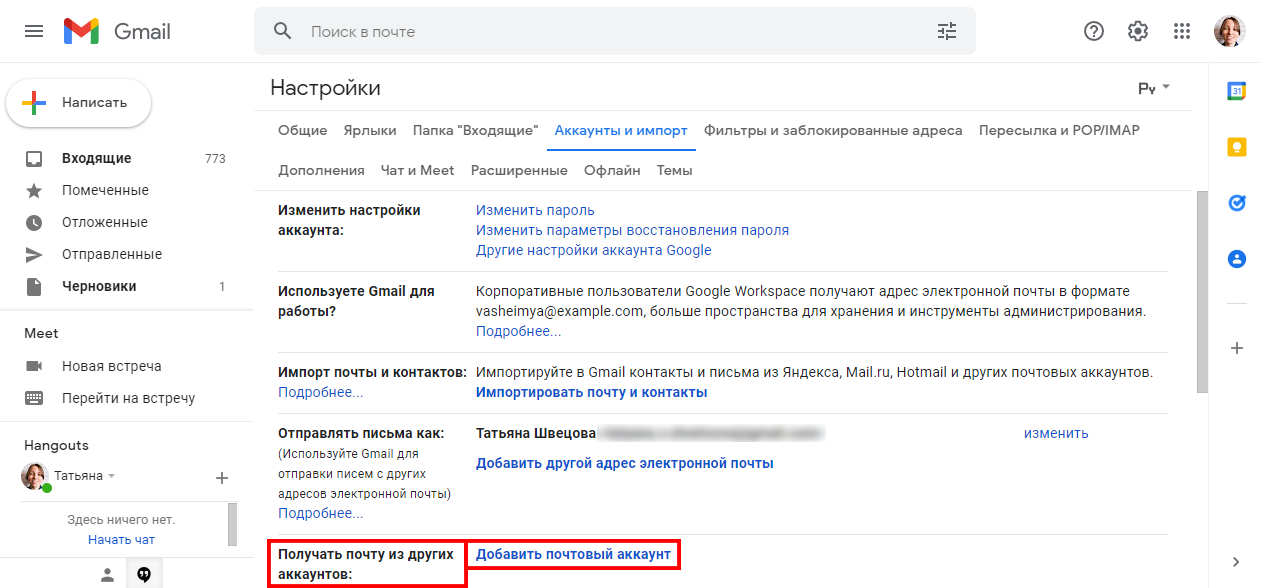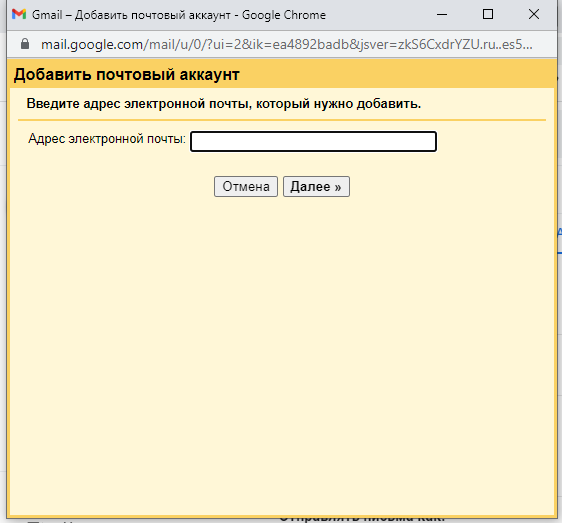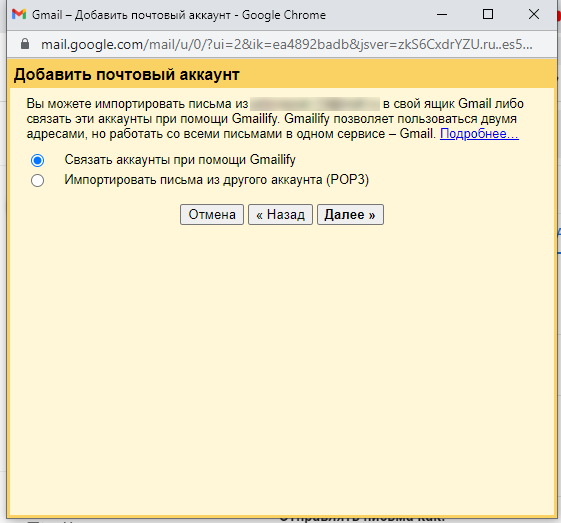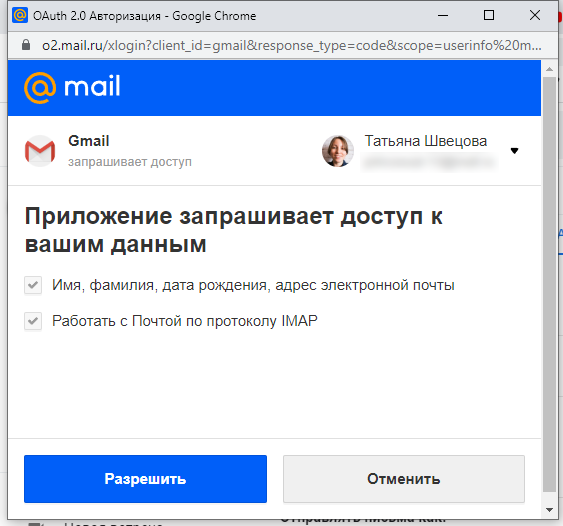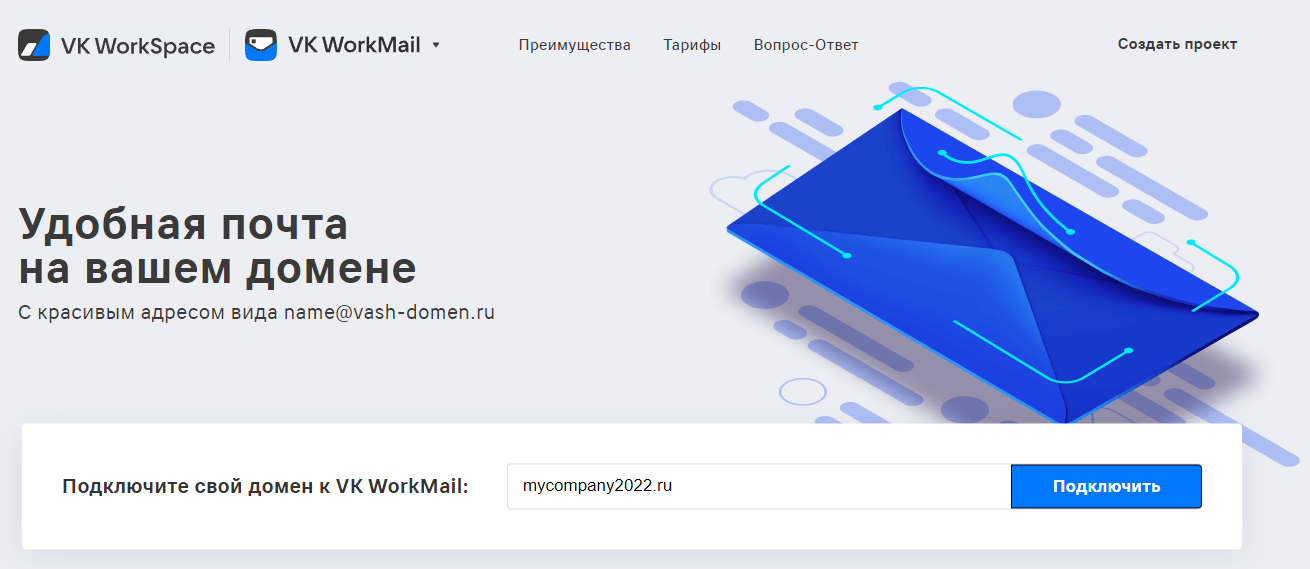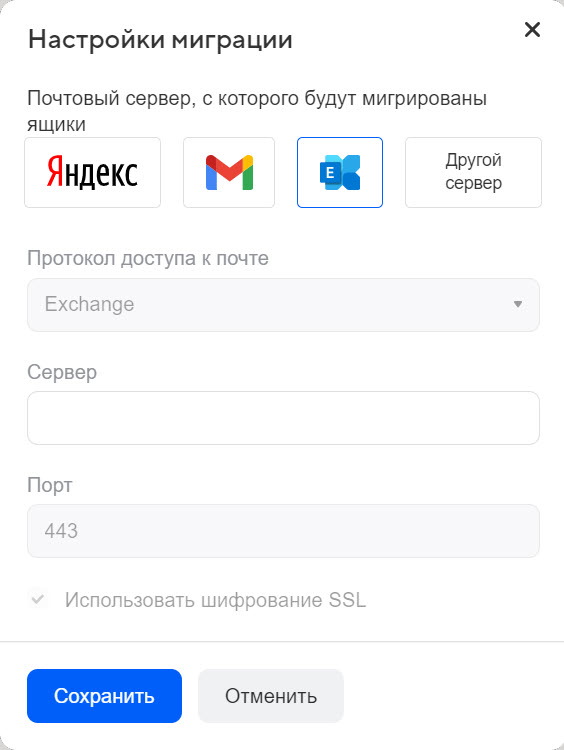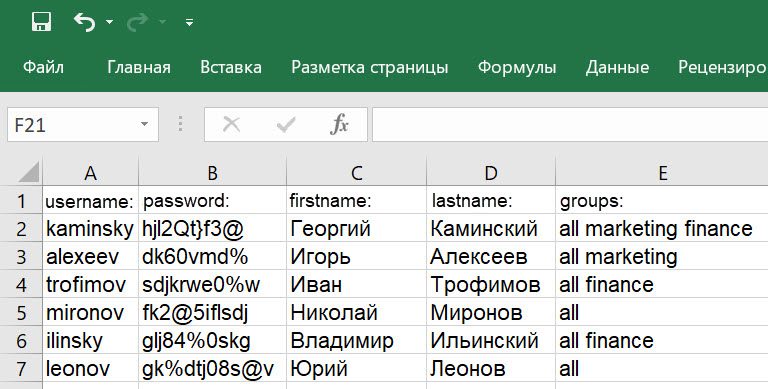Внутри конструктора Unisender — ИИ-ассистент. Поможет составить тему, проверить ошибки в тексте, нарисовать картинку. И даст рекомендации как маркетолог или психолог.
Если вы решили сменить почтовый ящик, необязательно вручную переносить в него все письма — это можно сделать автоматически. В статье рассмотрим перенос почты на самые популярные сервисы России — Mail.ru, Яндекс.Почту и Gmail.